苹果手机设定第二天闹钟 苹果手机如何设置每日循环提醒闹钟
苹果手机作为一款备受欢迎的智能手机,除了其强大的功能和流畅的操作体验外,还有一项非常实用的功能就是闹钟设置,在我们日常生活中,很多人会用到手机的闹钟功能来提醒自己重要的事情或者安排日常的生活。苹果手机可以轻松设置每日循环提醒闹钟,让用户可以在第二天准时起床或者提醒自己完成重要的工作。通过简单的设置,用户可以方便地管理自己的时间,提高工作效率和生活质量。
苹果手机如何设置每日循环提醒闹钟
方法如下:
1.打开手机,上滑屏幕,在控制中心点击【闹钟】功能按键;

2.进入闹钟功能区域,点击底部的【闹钟】;
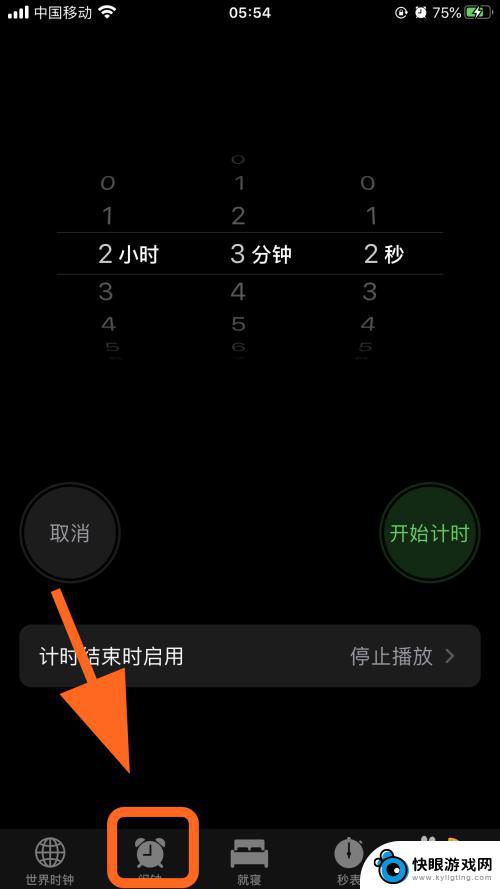
3.进入闹钟页面,点击右上角的【加号】;

4.弹出添加闹钟页面,设置好时间后,点击【重复】;
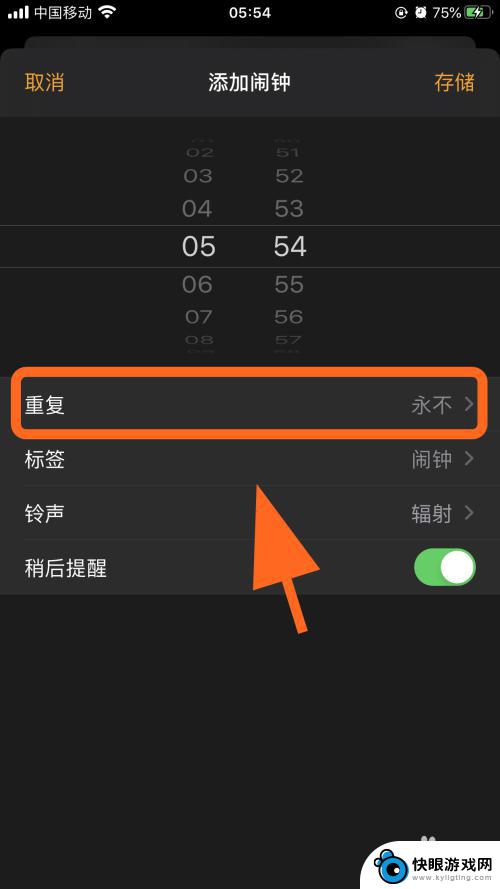
5.弹出重复闹钟时间设置页面,点击选中【每周一、每周二、每周三、每周四、每周五、每周六、每周日】选项。之后返回;
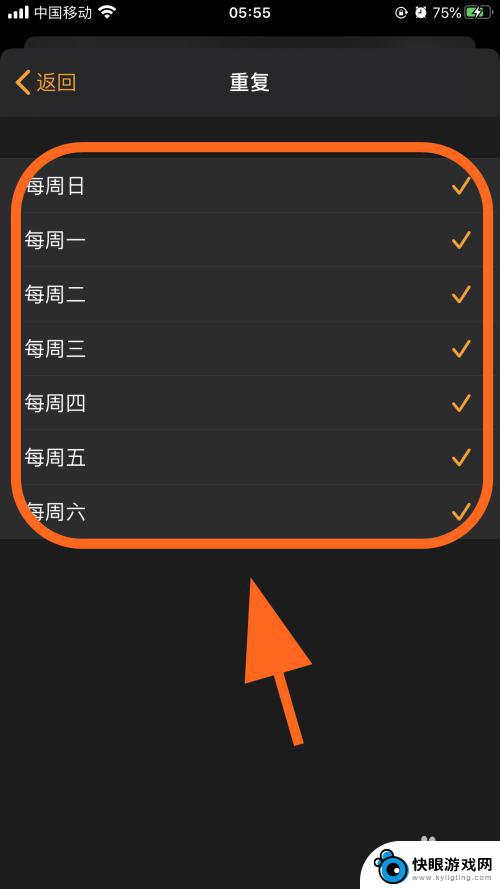
6.返回到闹钟编辑页面,点击右上角的【存储】完成每日闹钟提醒的设置。可以在闹钟页面看到每日提醒字样,完成;
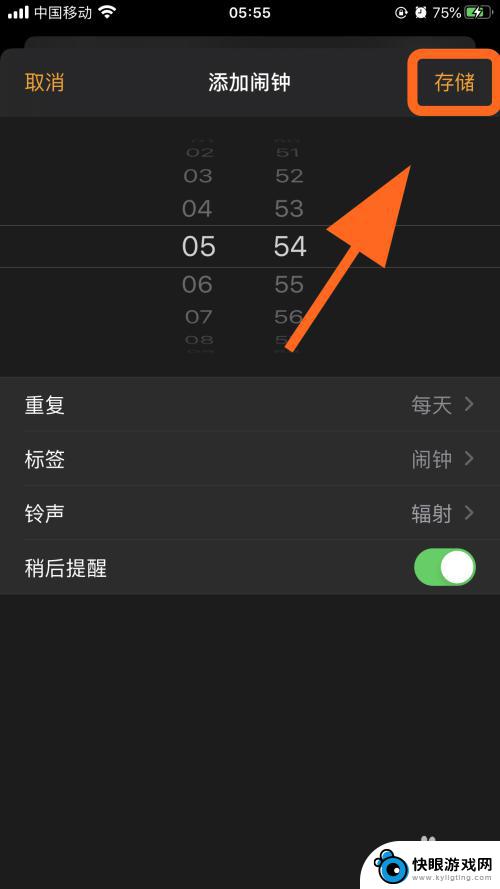

7.以上就是【苹果手机设定第二天闹钟】的步骤,感谢阅读。
3iPhone苹果手机怎么开启大写锁定,固定输入大写
20iPhone苹果手机怎么倒信息到另一个手机
2iPhone苹果手机怎么调节小圆点的亮度
以上是设置苹果手机第二天闹钟的全部内容,如果需要的用户可以按照以上步骤进行操作,希望对大家有所帮助。
相关教程
-
 爱酷手机闹钟怎么设置周期 手机每月固定日期提醒闹钟怎么设置
爱酷手机闹钟怎么设置周期 手机每月固定日期提醒闹钟怎么设置在现代社会手机已经成为我们生活中不可或缺的重要工具,而手机闹钟更是我们每天生活的必备品之一,有时候我们可能需要设置周期性的提醒,比如每月固定日期提醒。爱酷手机闹钟怎么设置周期呢...
2024-07-01 11:23
-
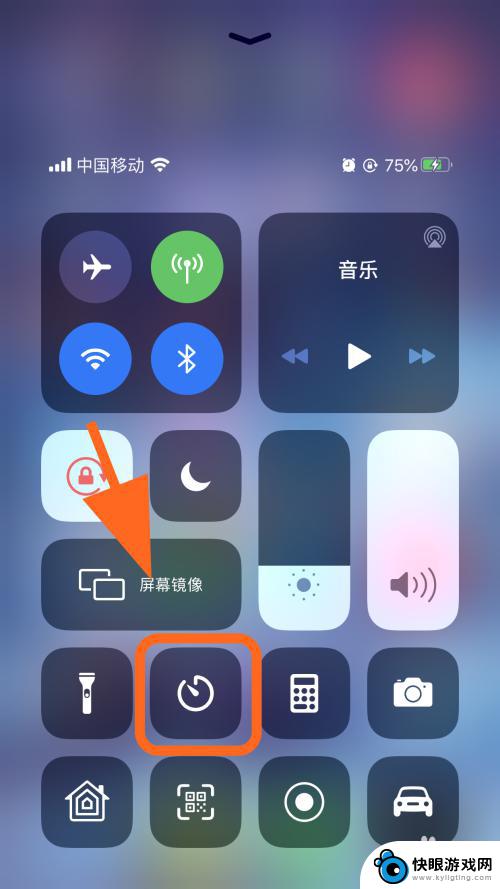 手机设置循环提醒怎么设置 苹果手机怎么设置每日循环闹钟
手机设置循环提醒怎么设置 苹果手机怎么设置每日循环闹钟在这个快节奏的现代社会中手机已经成为人们生活中不可或缺的工具之一,而手机的提醒功能更是让人们能够在繁忙的生活中不错过任何重要的事情。如何设置手机的循环提醒功能,尤其是苹果手机的...
2024-06-17 17:17
-
 手机闹钟怎么更换铃声 手机闹钟铃声设置步骤
手机闹钟怎么更换铃声 手机闹钟铃声设置步骤手机闹钟是我们日常生活中常用的功能之一,它能够帮助我们准时起床或提醒重要事项,大多数人在使用手机闹钟时只知道如何设置时间,却不知道如何更换铃声。更换手机闹钟的铃声并不复杂,只需...
2024-05-13 10:28
-
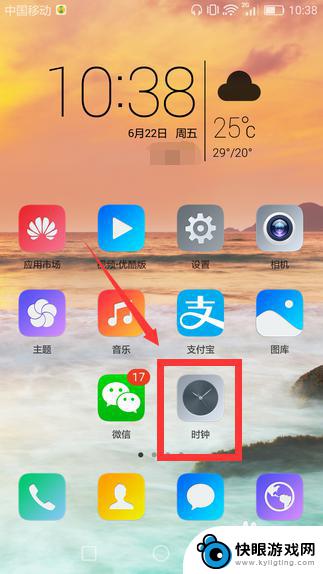 华为手机统一设置闹钟铃声 华为手机如何更改闹钟铃声
华为手机统一设置闹钟铃声 华为手机如何更改闹钟铃声华为手机作为一款颇受欢迎的智能手机品牌,其功能和性能一直备受用户青睐,在日常使用中闹钟铃声是我们每天起床、约会或者提醒重要事项的重要功能之一。华为手机为了提升用户体验,统一设置...
2024-05-26 08:27
-
 vivox7手机闹钟怎么设置铃声 vivo手机闹钟铃声怎么调节
vivox7手机闹钟怎么设置铃声 vivo手机闹钟铃声怎么调节想要在清晨被一个动听的闹钟铃声唤醒是一件多么美好的事情啊!vivo X7手机给我们提供了丰富多彩的闹钟铃声选择,让我们可以根据自己的喜好来设置闹钟铃声,不仅如此vivo X7手...
2024-04-18 14:24
-
 怎么看手机闹钟响过的记录 新买的苹果手机如何设置闹钟记录
怎么看手机闹钟响过的记录 新买的苹果手机如何设置闹钟记录手机闹钟是我们日常生活中的重要工具之一,它可以帮助我们准时起床、提醒重要事项或者安排时间。有时候我们可能会遇到一个问题,那就是手机闹钟响过之后,我们却不记得自己起床了。这时候,...
2023-12-08 10:28
-
 闹钟怎么换手机铃声 手机闹钟铃声设置方法
闹钟怎么换手机铃声 手机闹钟铃声设置方法在现代社会中手机已经成为我们日常生活中不可或缺的一部分,它不仅仅是一种通信工具,更是我们的生活助手。而手机闹钟作为手机中的一个功能,更是能帮助我们准时起床、提醒重要事项的必备工...
2024-02-20 14:31
-
 oppo手机桌面时间如何设置 OPPO手机桌面时钟设置方法
oppo手机桌面时间如何设置 OPPO手机桌面时钟设置方法OPPO手机的桌面时钟设置方法非常简单,只需轻轻点击屏幕上的时钟小部件,即可进入时钟设置界面,在这里你可以选择时钟的样式、颜色、大小,甚至可以自定义闹钟提醒时间。通过设置桌面时...
2024-07-14 11:18
-
 华为手机闹钟怎样设置 华为手机闹钟设置图解
华为手机闹钟怎样设置 华为手机闹钟设置图解华为手机作为目前市场上非常流行的手机品牌之一,其功能之多与实用性备受用户赞誉,其中闹钟功能是我们日常生活中使用最为频繁的功能之一。华为手机的闹钟又该如何设置呢?通过图解的方式,...
2024-01-18 08:43
-
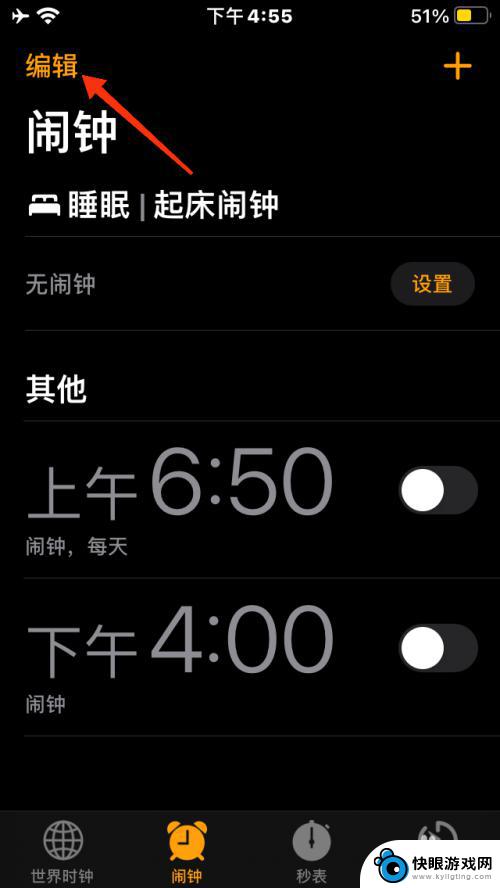 iphone闹钟跳过中国节日 在苹果手机闹钟中如何跳过节假日提醒
iphone闹钟跳过中国节日 在苹果手机闹钟中如何跳过节假日提醒在如今的移动互联网时代,智能手机已经成为人们生活中不可或缺的一部分,而苹果手机作为其中的佼佼者,其强大的功能和便捷的操作更是深受用户喜爱。近日有用户发现,在苹果手机的闹钟功能中...
2024-02-15 08:34
热门教程
MORE+热门软件
MORE+-
 梓慕音乐免费最新版
梓慕音乐免费最新版
77.29MB
-
 金猪优选
金猪优选
30.89MB
-
 漫影漫画安卓手机
漫影漫画安卓手机
49.90M
-
 小峰管家官方新版
小峰管家官方新版
68.60M
-
 抖音来客软件
抖音来客软件
63.07MB
-
 萌动壁纸app手机版
萌动壁纸app手机版
23.60MB
-
 葡萄英语阅读app官网版
葡萄英语阅读app官网版
30.43M
-
 花漾盒子软件手机版
花漾盒子软件手机版
67.28M
-
 闯关有宝app
闯关有宝app
46.71MB
-
 蜂毒免费小说手机版app
蜂毒免费小说手机版app
18.25MB